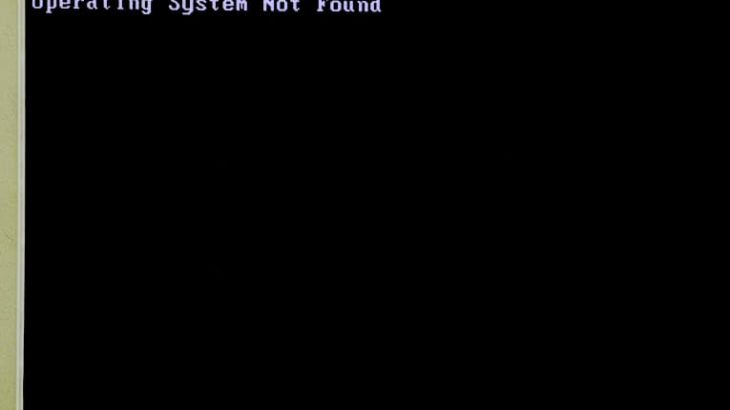DELL(デル)はノートパソコンやデスクトップパソコンなど低価格のPCからゲーミング、2in1、タブレット、法人用のPC、ワークステーションなど幅広いモデルのパソコンを流通させています。また、パソコンだけでなくDELLのサーバー「PowerEdge(パワーエッジ)」は個人向けから大企業向けのものまで幅広いラインアップがあり、海外だけでなく国内で導入されていることが多い機種でもあります。しかしながら、パソコンやサーバーなどDELL(デル)製の機器が突然、起動しない・電源が入らない・保存していたデータを誤って消してしまった等、様々なトラブルが生じてしまうことも多いものです。ここではDELL(デル)製品のデータ復旧、パソコンやサーバーに症状や不具合が発生した時の復元方法を紹介していきます。
DELL(デル)製品の主な機種や種類

DELL(デル)が販売している製品は下記のようなものがあります。
- DELLのパソコンの種類
- DELLのサーバーやストレージの種類
1.DELLのパソコンの種類
DELLは低価格なモデルから高性能なモデルまで幅広いパソコンのラインアップを誇っています。
| 個人向けのノートパソコン例 | 個人向けのデスクトップパソコン例 | 法人向けのノートパソコン例 | 法人向けのデスクトップパソコン例 |
|---|---|---|---|
| Inspiron/ XPS/ G(ゲーミングノート)シリーズ/ Alienware(ハイパフォーマンス・ゲーミングノート)/など | Inspiron/ XPS/ G(ゲーミングデスクトップ)/ Alienware(ハイパフォーマンス・ゲーミングデスクトップ)など |
Vostro/ Latitude/ Rugged/ Precision/ Chromebook/ Chromebook Enterpriseなど | Vostro / OptiPlex Dimension(以前存在していたブランド)など |
DELLは法人用のコンピュータとして、ワークステーションも展開しています。一般的なパソコンと比べて高性能・信憑性・安全性を持った機種でデスクトップ型の他、ノート型のモバイルワークステーションも流通しています。その他、個人向けのタブレットや法人向けのタブレットも展開しています。
2.DELLのサーバーやストレージの種類
DELLのサーバーやストレージは主に法人向けで展開しています。省電力やデータ容量の拡張ができる・高性能な製品が多いなど国内外でのシェアも高い機種が豊富です。
| DELL製のサーバー・NAS例 | DELL製のストレージ例 |
|---|---|
| PowerEdge(パワーエッジ)タワーサーバー・ラックサーバーFXシリーズ/ EqualLogic(イコールロジック)PSシリーズ、Compellent(コンペレント)、Dell PowerVault(デル パワーボルト)など | Dell Storage MDシリーズ・FSシリーズ/ Dell Storage NXシリーズ/ PowerStore/ PowerVault ME4シリーズ/ RD1000ディスクメディア/Dell EMC SCシリーズなど |
DELLのパソコンに生じる症状や障害例

DELL(デル)のパソコンを使用していると下記のような症状や障害が発生してしまうことがあります。
- パソコンが起動しない・電源が入らない
- パソコンがフリーズしてしまう
- ブルースクリーン・青い画面になって進まない
- エラーのメッセージが表示されてしまう
- ピーピーピーなど、ビープ音が聞こえる
- 内蔵HDDから異音がする
DELL製のパソコンに生じる問題や障害は様々ですが、内蔵されているHDDが故障したことによって起こることも多いものです。HDDが壊れてしまった時には保存されているデータが無くなってしまうリスクを伴います。上記のような症状が出た時にパソコンに通電を続ける・再起動を繰り返すなどで状態が重篤化してしまうことも少なくありません。中に入っているデータが大事なもの・データが消えてしまうと困ると少しでも頭によぎった場合にはまずは手を止める事から始めましょう。
↓パソコンが起動しない・電源が入らない等でお困りの方はこちら
DELLのサーバー、PowerEdgeやストレージに生じる症状や障害例

- サーバーが起動しない・電源が入らない
- サーバーにアクセスできない・接続できない
- 共有フォルダやファイルにアクセスができない・認識しない
- 液晶のパネルが赤く点滅している
- エラーメッセージが表示される
- 必要なデータやスナップショットを誤って消してしまった
- 停電の後、サーバーが動かない
- ドライブのエラーやRAIDのエラー
- 仮想マシンの損傷
- 仮想マシンのフォーマットや誤削除
DELL製のサーバー、PowerEdgeに生じるトラブルや症状の多くは、サーバーの中に内蔵されているHDDに故障や損傷が起きてしまったがために起こります。また、PowerEdgeなどサーバー本体が壊れてしまった場合にも症状発生に繋がる事もあります。保存しているデータが大事な方は操作や作業は止めましょう。そのまま使い続けることは大変危険です。内蔵HDDに障害が発生してしまっている場合には通電し続けるだけでも状態の重篤化を招き、データが失われてしまうリスクも高まってしまいます。
↓停電後、NASやサーバーにトラブルが起きた時にはこちらも参照ください。
DELL製品のパソコンのデータを復元したい時には

DELL製のパソコンに症状や障害が発生してしまった時には、まずは確認作業から行っていきましょう。無理は禁物です。少しでも悩んだり困ったりした時には手を止めてプロのデータ復旧・修理業者に相談した上で進めましょう。よくわからないまま操作や作業を行ってしまうと本来、早く安く復旧可能だったものが復旧不可能な状況に陥ってしまう事も多いものです。
- パソコンの状態の確認から
- 電源を切って入れ直す※一回のみ
- HDDやパソコンから異音が聞こえる時には
1.パソコンの状態の確認から
・充電はされているか・ケーブルなどが抜けていないかをチェック
DELLのパソコンが起動しない・画面が真っ黒のまま・電源が入らない等の症状が出ている時には充電具合やケーブルなどもチェックしましょう。充電が不十分だったりケーブルが抜けている・抜けかかっていたりする事もありえます。電力供給に不足があるとトラブルの発生に繋がってしまいます。
・パソコンの画面に表示されている内容を確認
①青い画面に白いメッセージが表示されている
②黒い画面に白い文字が出ている
③正常に起動できずセーフモードで起動しても先に進まない
④再起動を繰り返してしまう
⑤ロゴマークから進まない
⑥画面が真っ黒のまま
など、DELLのパソコンに生じるトラブルは様々です。まずは画面に表示されている内容を読んでみて、対応ができそうであれば進めましょう。無理は禁物です。パソコンの画面に表示された内容に沿って進めてみて状況が改善されない時や保存しているデータが大事なものの場合にはその動作を繰り返すことは止めましょう。状況が悪化してしまいます。
↓パソコンが青い画面(ブルースクリーン)になってお困りの方はこちら
2.電源を切って入れ直す※一回のみ
DELLのパソコンに何かしら症状が出た時に手軽に試せる復旧方法としては機器の電源を切って入れ直す方法があります。一回だけ試してみて状況が改善されない場合にはそれ以上、行うことは避けましょう。何度も行ってはいけません。簡単にできることを行った結果、本来、復旧できたものが復旧不可能になってしまうことも多く起こりえます。
3.HDDやパソコンから異音が聞こえる時には

「カチカチ」「カタカタ」など異音が聞こえる時には要注意です。今すぐ電源を切る・ケーブルを抜くことを優先しましょう。データが無くなると困る・取り出せなくなると支障が出る方は手を止めることが重要です。
DELL製のサーバーのデータを復元したい時には

DELL製のサーバー、PowerEdgeなどに症状や障害が生じてしまった時には慌てずに確認から進めていきましょう。無闇に操作や作業を行ってはいけません。不具合の原因の特定には専門知識が必要になることも多く、よくわからないまま操作や作業を行ってしまったがために復旧の難易度が上がったりデータの復元自体が難しくなったりするケースも起こりえます。少しでも悩んだ時にはプロのデータ復旧・修理業者に相談した上で進めると後悔する結果になることを防げます。
- サーバーの状態確認から
- エラーメッセージやランプの点灯の仕方をチェック
- 電源を切って入れ直してみる※一回のみ
1.サーバーの状態確認から
何かしらトラブルが生じてしまったらまずは、サーバーの確認から進めましょう。
・電力供給に問題は無いか
DELLのサーバー、PowerEdgeやストレージが起動しない等の症状が出ている時には外観の確認から始めましょう。引っ越しの後や配置転換、掃除の後にケーブルが抜けていた・抜けかけていた為に電力不足が起こり、トラブルが発生することも多く起こりえます。
2.エラーメッセージやランプの点灯の仕方をチェック
・エラーメッセージが表示された時には
DELLのサーバーにエラーメッセージが出る場合には主に下記のような3つの理由で表示されるものです。
①メッセージによって症状発生に繋がった原因の推測
②問題解決のために推奨される対応例
③エラーに関する説明や情報の把握
エラーメッセージが出た時には内容を確認した上で慎重な対応が求められます。エラーメッセージが表示される時にはPowerEdgeなどのサーバーや内部HDD、部品に致命的な障害が生じてしまっていることも多く、原因が特定できないまま・よくわからない状態で作業や操作を進めてしまうと取り返しのつかない状況になったり・データが失われてしまうリスクも高まってしまったりするなど、後悔してしまう結果に繋がることも少なくありません。少しでも不安に感じたり悩んだりした際には手を止めてプロのデータ復旧業者に相談することを優先しましょう。
・注意したいランプの点滅
DELLのサーバー、PowerEdgeのランプがオレンジ色に点滅しているような時には注意が必要です。ドライブに障害やエラーが生じてしまっていることを示している事が多く、手を止めることを優先しましょう。そのまま通電を続ける・使用を続けようとすることはデータを失う危険性が高まります。
3.電源を切って入れ直してみる※一回のみ
①電力供給に問題がない②エラーメッセージが表示されていない③ランプの点灯に問題が無い場合に何かしらトラブルが生じている時に手軽に試せる復旧方法としてサーバーの電源を一旦、切って入れ直す方法があります。必ず1回試すだけに留めましょう。何回も試してしまうと状況の重篤化を進めるだけでなく、データが失われてしまうリスクが高まります。
DELL製品のデータ復旧方法を紹介
DELL製のパソコンやサーバーからデータを取り出したい・復旧したい場合には下記のような方法があります。
- データ復旧用のソフトを利用する方法
- データ復旧の専門業者へ相談
1.データ復旧用のソフトを利用する方法
DELLのパソコンやPowerEdgeなどのサーバーに不具合や障害が起きた時に機器に保存しているデータを取り出したい・復旧したいと考えた時には、データ復旧用のソフトを利用する方法があります。復旧ソフトは①簡単に使えそう②安く復旧できるかもしれないというメリットがある一方で、①機器やHDDに物理障害が生じた時には使えない②軽い論理障害の時にしか復旧できない③ソフトのダウンロードやスキャンによって状況が悪化することが多い④欲しいデータが上書きされたり破損してしまったりして希望する結果とはならないことが多いといったデメリットが目立ちます。機器に何かしらトラブルが生じた時には原因の特定や障害の種類や程度、損傷箇所の把握は深い専門知識が必要となるため、個人で判断することは難しい事が多いものです。よくわからないまま・安く復旧できると思って復元ソフトを使うことは大変リスクがある行為となります。復旧ソフトを使うことで状態が悪化し、本来、早く安く復旧可能だったものが復旧不可能な状況になることも多く起こりえます。データが大事なもの・取り出せないと業務に支障が出るかもしれない・早く問題を解決したい・費用を抑えたい・復旧料金が気になる等、一つでも当てはまる場合には復旧ソフトの利用は避けた方が良いものです。どうしても復旧ソフトを使いたいと思った時にはダウンロードする前にプロのデータ復旧業者に相談してから進めましょう。
2.データ復旧の専門業者へ相談
DELL製のパソコンやサーバーなどが起動しない・アクセスができない、ファイルやフォルダなど、必要なデータを間違って消してしまった等の症状やトラブルが発生してしまうことは突然、誰にでも起こりえるものです。問題が発生した機器からデータを取り出したい・早く問題を解決したい・データが無くなってしまうと困る・業務への支障を最小限に留めたい・データ復旧の料金を抑えたいなど、一つでも当てはまる時にはプロのデータ復旧業者へ相談することを優先しましょう。どこの復旧会社に頼んだら良いのかわからない場合や少しでも悩んだり困ったりした時には、そのデータ復旧業者が「独自技術」や「AI技術」を持っているかもチェックしましょう。高い技術力を持ったデータ復旧会社を選ぶ判断基準となります。どこの会社に出しても同じように復旧ができるわけではありません。業者ごとにデータ復旧に関する技術力やサービス内容には大きな差があります。高い技術力を持っている会社に出す事で短時間でのデータ復旧が可能となり、復旧料金も抑えられるものです。何かしら症状が出て困った時には最初に相談するデータ復旧の業者選びも重要となります。
・データ復旧業者を選ぶ時にチェックすべき項目
①高い技術力を持っているか(独自技術やAI技術を持ってデータ復旧を行っているか)
②作業にかかる時間や復旧スピードの確認
③データ復旧にかかる費用や料金プランはホームページ上に記載があるか
④復旧実績の有無
⑤クリーンルームなど専用の環境で復旧・修理を行っているか
⑥情報の守秘義務・セキュリティ管理は徹底しているか
DELL製の機器からデータを復旧したい時に注意すべき点
DELL製の機器、パソコンやサーバーに保存されているデータを復旧したいと考えた時には注意すべき点がいくつかあります。
- 通電し続けない
- 電源の入り切りや再起動を繰り返さない
- フォーマット・初期化は避ける
- 分解・開封はNG
- パソコンやサーバーに内蔵されているHDDを取り出してパソコンに直接繋ぐことは危険
- サーバーの中のHDDは交換や入れ替えは危険な行為
- データ復旧・復元作業を個人で行う事はリスクを伴う
1.通電し続けない
DELL製のパソコンやサーバーに症状や不具合が出ている時には電源を切る・ケーブルを抜くなど通電し続けないようにしましょう。何かしら問題が起きている場合に機器に通電し続けると症状の重篤化や上書きを進めてしまうことにも繋がります。通電し続ける事でデータの復旧の難易度が上がってしまったり、最悪、復旧が難しくなったりとリスクも高まるだけでメリットがありません。早く直したい・データ復旧の料金など費用を抑えたい場合には状況の悪化を防ぐ事が重要です。まずは、通電されないように努めましょう。
2.電源の入り切りや再起動を繰り返さない
電源の入り切りや再起動は簡単にできる行為ですが、その簡単にできることを繰り返すことで後悔してしまう結果を招いてしまうことも多く、注意が必要です。パソコンやサーバーはとても繊細な機器です。電源の入り切りや再起動は機器にとても負担のかかる行為でもあり、簡単にできる事を行ったことで機器の状態を悪化させデータの復旧ができなくなってしまうケースも起こりえます。自分で何とかしたいと思った時こそ、まずは手を止めることが重要となります。
3.フォーマット・初期化は避ける

DELL製の機器の中のHDDにはデータが保存されており、読み込みができなくなった場合には「フォーマットしますか?」「フォーマットする必要があります。」等のエラーメッセージが表示されてしまうことも少なくありません。慌てていたり、メッセージをきちんと読まないまま「はい」を押してしまったりするとデータは全て消えてしまいます。HDDなど記録媒体でフォーマットを行う事は初期化と同様で、工場出荷時の状態に戻してしまう操作となります。間違ってフォーマットしないように注意しましょう。
4.分解・開封はNG

DELL製のパソコンやサーバーなどに不具合が生じた時には原因を突き止めたいと思うかもしれません。しかし、パソコンや機器に内蔵されているHDDを分解・開封してはいけません。個人で開封してしまうとメーカー保証の対象外になってしまいます。また、HDDはとても繊細な記録媒体です。万が一、クリーンルームなどの専用環境以外で分解・開封してしまうと塵やホコリなどがすぐに付着してしまいます。HDDにとって塵やホコリは大敵です。少しでも付着してしまうとデータの取り出しや復旧ができなくなってしまう危険性が高まります。人間の手術を専用の手術室で専門知識と高い技術力を持った医師が行うのと同様にHDDの復旧・修理はデータ復旧の専門知識・高い技術力を持った技術員がクリーンルームなどの専用環境で行うことが必須となります。個人で分解・開封することはデメリットしか無い行為となります。
5.パソコンやサーバーに内蔵されているHDDを取り出してパソコンに直接繋ぐことは危険

不具合の原因がHDDでは?と思った時にDELL製のパソコンやサーバーの中からHDDを取り出して他のPCに直接繋ぐことを考えるかもしれませんが、止めておきましょう。状況を悪化させたりデータが失われてしまったりと大変リスクの高い行為となります。また、サーバーに内蔵されているHDDはRAIDを構成していることが多く、サーバーからHDDを取り出して直接、パソコンに繋いでも中のデータは見る事はできないものです。そればかりか接続した事が原因で状況が悪化してしまったりデータが上書きされてしまったりとデータの復旧自体が難しくなることも起こりえます。注意しましょう。
6.サーバーの中のHDDは交換や入れ替えは危険な行為
DELL製のサーバー、PowerEdgeなどにトラブルが発生した場合には内蔵されているHDDに不具合や障害が生じたことが原因で起きていることが多いものです。サーバーの中のHDDはRAID(RAIDとは複数のディスクの組合せによって1つのドライブのように認識させる技術の事)を構成している事がほとんどで、RAIDを組んでいる場合にHDDの交換や入れ替えは控えた方が良いものです。ディスクの交換や入れ替えはRAID崩壊を引き起こしたり、新たな障害を発生させてしまったり、データの上書きが進む・システム構成が損傷する等、データが無くなってしまうリスクも高い行為となります。サーバーなどHDDが複数入っていてRAIDを組んでいる機器に不具合が生じた時にはプロに任せてしまった方が早く安く確実にデータの復旧が可能となるものです。無闇に作業や操作を進めてしまうと後悔してしまう結果に繋がってしまいます。
↓RAIDを構築しているサーバーでトラブルが起きた時にはこちらも参照ください。
7.データ復旧・復元作業を個人で行う事はリスクを伴う
DELL製のパソコンやサーバーに不具合が起きた時には慎重な対応が求められます。データ復旧用のソフトをダウンロードしたりスキャンしたりしてしまうと症状が悪化してしまったり、データが上書きされてしまったりと希望しない結果になることも多いものです。また、電源の入り切りや再起動を繰り返すことによってHDDの中のデータを記録しているプラッターに傷が入ってしまうと元には戻りません。簡単にできることをあまり考えずに行ってしまったがためにデータが失われてしまう事も起こりえます。自分でできることを試したい・どうにかしたいと思った時こそ手を止めることが大切です。どうしても自分で復旧したいと考えた場合には操作や作業を進める前にプロのデータ復旧業者に相談してから進めましょう。
まとめ・万が一、困った時には
DELL(デル)製品のパソコンやサーバーを使っていて起動できない・エラーメッセージが出る・ファイルやフォルダなどにアクセスできない等の不具合が発生した時には一旦、機器の使用を止めてプロのデータ復旧業者に相談することを優先しましょう。DELL製のパソコンやサーバーなどに障害やトラブルが起きてしまっている時に通電を続ける・電源の入り切りや再起動の繰り返しを行うことは大変危険です。状態の重篤化を進めたりデータが失われてしまったりと高いリスクを伴います。機器に保存しているデータが大事・取り出せなくなると困るかもと少しでも思った時にはプロのデータ復旧業者に任せてしまった方がすぐに問題が解決されるものです。データ復旧の業者選びで悩んだり困ったりした際には技術力やサービス内容もチェックしましょう。アドバンスデータ復旧は独自技術やAI技術を持っており、高い技術力があるからこそ早く、安いデータ復旧対応が可能となります。困った時には親切に対応してくれます。まずは無料相談から始めてはいかがでしょうか。